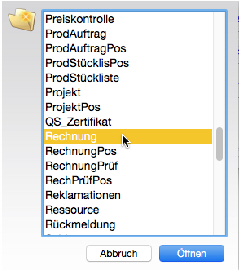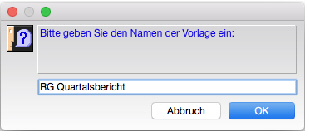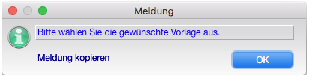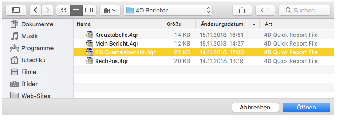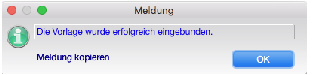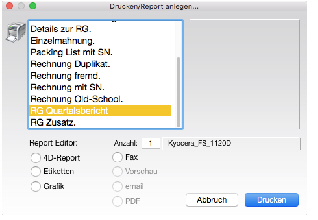Öffnen Sie hierzu den Systemmanager -Dialog und wählen Sie auf Seite 1 die Option Vorlagen Es erscheint die Bearbeitungsmatrix des Vorlagen-Managers. Klicken Sie innerhalb der Zeile 4D Bericht auf die Spalte Vorlage einbinden
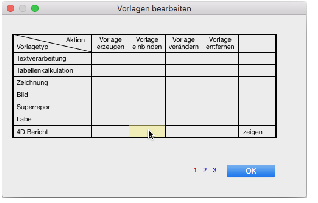
Öffnen Sie in den beiden Folgedialogen jeweils den Dateibereich "Rechnung":